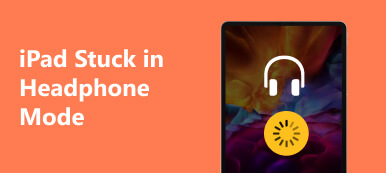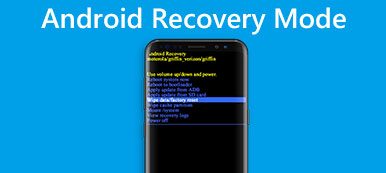"Valmistauduin palauttamaan iPhone 5: n, mutta se juuttui palautustilaan ja lopetti palauttamisen. Kuinka korjata tämä ongelma ja kääntää iPhone normaaliksi?"
"Valmistauduin palauttamaan iPhone 5: n, mutta se juuttui palautustilaan ja lopetti palauttamisen. Kuinka korjata tämä ongelma ja kääntää iPhone normaaliksi?"Palautustila on kehitetty vianmääritykseen iPhonen ja iPadin käyttäjille. Jos sinun iOS-laite juuttunut palautustilaan, se ei muodosta yhteyttä iTunesiin.
Koska joku on kokenut useita kertoja, testasimme kaikkia ratkaisuja tämän ongelman korjaamiseksi ja tunnistimme tehokkaat. Tässä artikkelissa jaamme nämä 5-perusteelliset ratkaisut, joiden avulla iPhone pääsee tehokkaasti eroon palautustilasta.
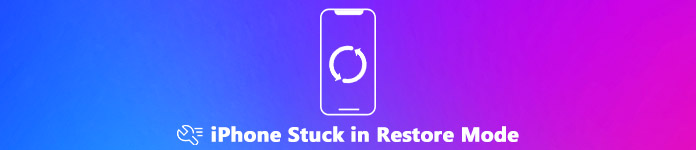
- Osa 1: Miksi iPhone juuttunut palautustilaan
- Osa 2: 5-ratkaisut iPhone Stuckin korjaamiseksi palautustilassa
Osa 1: Miksi iPhone juuttunut palautustilaan
Syyt siihen, että iPhone pysyy palautustilassa, voidaan jakaa kahteen luokkaan, ohjelmistoongelmaan tai laitteistovirheeseen. Suurimman osan ajasta se on vakava ohjelmisto-ongelma, joka aiheuttaa iPhonen jumittumisen palautustilassa, kuten iTunes-virhe, jailbreaking, ohjelmistot vanhentuneet, vialliset toiminnot ja paljon muuta.
Huono uutinen on, että henkilökohtaiset tietosi menetetään, jos et ole varmuuskopioinut iPhoneasi.
Osa 2: 5-ratkaisut iPhone Stuckin korjaamiseksi palautustilassa
IOS: n palautustilaa käytetään estämään iPhonea tai iPadia vahingoittumasta. Se on osa iPhonen käynnistyslatainta, joka pystyy tarkistamaan, skannaamaan ja etsimään virheitä. Kun jokin on väärässä iOS-laiteohjelmiston kanssa, iOS siirtyy palautustilaan automaattisesti. Jos iPhone on jumissa palautustilassa, poistu siitä noudattamalla alla olevia ratkaisuja.
Ratkaisu 1: Käynnistä iPhone uudelleen
Force uudelleenkäynnistystä on ensimmäinen ratkaisu, jota kannattaa kokeilla, kun iPhone 7 juuttuu palautustilaan. Älä palauta sitä suoraan, jotta sinun ei tarvitse menettää tietojasi. Lisäksi se ei vaadi ylimääräisiä ohjelmistoja tai tietokoneita. Menettely on hieman erilainen eri iPhone-malleissa.
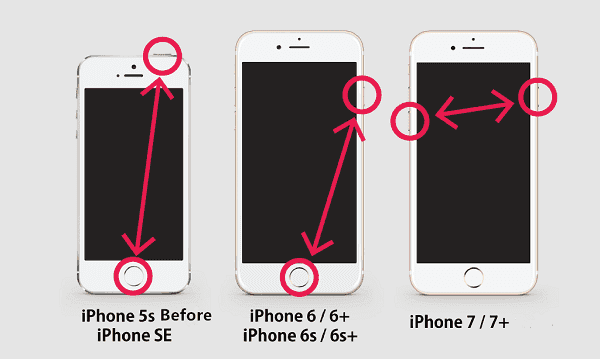
IPhone X / 8 / 8 Plus tai uudempi: Paina Ääni kovemmalle -painiketta ja vapauta se nopeasti, paina ja vapauta Äänenvoimakkuutta pienemmälle -painiketta ja paina sitten -painiketta Puoli -painiketta, kunnes näet Apple-logon.
IPhone 7 / 7 Plus: Pidä -painiketta painettuna Äänenvoimakkuutta pienemmälle ja Sivunäppäimet samaan aikaan anna heidän mennä, kun Apple-logo ilmestyy näytölle.
IPhone 6s / 6s Plus / 6 / 6 Plus ja vanhemmat: Pidä molemmat Puoli ja Koti -painikkeita samanaikaisesti ja vapauta ne sitten, kun näet Apple-logon.
Nyt iPhone pääsee eroon jumittumisesta palautustilassa ja käynnistyy aloitusnäytössä.
Ratkaisu 2: Palauta iPhone iTunesilla
iTunes pystyy palauttamaan iPhonen palautustilassa. Se on myös tehokas tapa korjata iPhone, joka on juuttunut palautustilaan. Muista, että iPhone poistetaan ja palautetaan tehdasasetukseen prosessin jälkeen. Tämä tapa on erityisen käytettävissä, kun iPhone jumittuu ohjelmistopäivityksen epäonnistumisen jälkeen.

Vaihe 1Suorita iTunes tietokoneellasi ja päivitä se uusimpaan versioon.
Vaihe 2Kytke iPhone, joka takertuu palautustilaan, tietokoneellesi salamalaitteella.
Vaihe 3Odota, että iTunes tunnistaa iPhoneesi. Napsauta sitten Laite -painiketta vasemmassa yläkulmassa ja siirry kohtaan Yhteenveto Tab.
Vaihe 4Valitse Palauta iPhone -painiketta ja kirjoita salasanasi pyydettäessä. iTunes alkaa ladata laiteohjelmistoja ja asettaa iPhonen uudeksi laitteeksi.
Kun iPhone käynnistyy uudelleen, sulje iTunes ja irrota laite. Nyt voit käyttää iPhoneasi tavalliseen tapaan.
Ratkaisu 3: Korjaa iPhone DFU-tilassa
DFU mode viittaa laitteen laiteohjelmiston päivitystilaan. Se pystyy selvittämään ongelman, jonka mukaan iPhone 8/7/6/5 jumittuu palautustilaan eikä palautu.
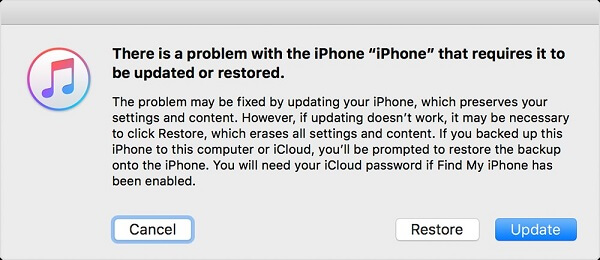
Vaihe 1Avaa iTunes ja päivitä uusimpaan versioon.
Vaihe 2Pidä alhaalla Puoli + Koti painikkeet iPhone 6: ssä ja aiemmissa, Puoli + Volume Down -painikkeet iPhone 7: ssä ja myöhemmin 10-sekunniksi.
Vaihe 3Vapauta Side-painike 10 sekunnin kuluttua ja liitä iPhone tietokoneeseesi salamalaitteella. Pidä toista painiketta painettuna vielä toisen 5 sekunnin ajan.
Vaihe 4Sitten iTunes aukaisee viestin useilla painikkeilla. Klikkaus Palauttaa -painiketta, jotta iPhone voidaan palauttaa DFU-tilassa. Sitten kysymys siitä, että iPhone jumittuu palautustilassa, katoaa.
Ratkaisu 4: 100% sanamuotoon liittyvä vianetsintä
Apeaksoft iOS System Recovery on ammattimainen ratkaisu korjaamaan iPhone, joka on juuttunut palautustilaan.
- Korjaa eri ongelmat tyhjentämättä iPhonea.
- Korjaa iOS-järjestelmä, kuten jumittunut palautustilaan.
- Vianmääritys palautustilassa tai DFU-tilassa.
- Saatavilla iPhoneen, jossa on iOS 17/16/15/14/13/12/11 tai vanhempi.
Lyhyesti sanottuna, iOS-järjestelmän palautus on paras ratkaisu iPhoneen korjaamiseen yhdellä napsautuksella.
Miten korjata iPhone jumissa palautustilassa
Lataa iOS System Recovery ja asenna se tietokoneeseen.
Seuraavaksi kytke iPhone, joka on jumissa elvytystilassa, tietokoneeseen, jossa salaman kaapeli toimitettiin laitteen mukana. Käynnistä sitten sovellus.

Valitse Aloita -painikkeella voit tarkistaa iPhonesi ja havaita ohjelmiston ongelmat, jotka johtavat siihen, että iPhone on jumissa elvytystilassa. Valitse sitten Kysymys -painiketta ja seuraa näytön ohjeita asettaaksesi iPhonesi DFU-tilaan tai Palautus tila.
Valitse laiteohjelmiston latausikkunassa iOS-laitteen luokka, tyyppi, malli ja paljon muuta.

Valitse asetus napsauttamalla korjaus -painiketta, kun haluat aloittaa laiteohjelmiston lataamisen. Sitten iOS System Recovery käynnistää iPhonen korjauksen, joka jumittuu palautustilassa. Tämän jälkeen iPhone käynnistyy normaaliksi.

Ratkaisu 5: Korjaa iPhone Apple Storesta
Jos kaikki edellä mainitut ratkaisut eivät pysty poistamaan iPhoneasi palautustilasta, se voi olla ongelma johtava laitteisto-ongelma. Tässä tapauksessa sinun on kysyttävä Applen tukitiimiltä. Ensinnäkin sinun pitäisi poimia tiedot iPhonesta ja varmuuskopioida ne tietokoneeseen Apeaksoft iOS: n tietojen varmuuskopiointi ja palautus. Se pystyy varmuuskopioimaan kokonaiset iPhone tai valitut tiedostot yhdellä napsautuksella. Voit esikatsella kaikkia iPhone-tietojasi ja asettaa salasanasuojauksen iOS-varmuuskopiointia varten. Lisäksi sillä on kyky palauta varmuuskopio iPhoneen korjauksen jälkeen.

Sitten pääset selaimessasi https://checkcoverage.apple.com/ ja tarkista iPhonen takuu. Etsi sitten lähin Apple Store tai Applen valtuutettu palveluntarjoaja ja ota yhteyttä suoraan teknologiatiimiin.
Muista, että Applen tukitiimi voi korjata iPhone-järjestelmän jumittuneen iPhonen korjaamisen useita päiviä tai kuukautta.

Yhteenveto
Yllä olevan jakamisen perusteella sinun pitäisi oppia, mitä voit tehdä, kun iPhone juuttuu palautustilaan eikä palautu. Tavallisten ihmisten on vaikea korjata iPhonea, vaikka Apple on kehittänyt paljon edistyneitä palveluita ja apuohjelmia. Force-restart on virallinen tapa poistua palautustilasta. Lisäksi iTunes pystyy korjaamaan jumissa olevan ongelman palauttamalla. Jos ne eivät toimi sinulle, Apeaksoft iOS System Recovery tukee yhden napsautuksen vianmääritystä. Onko sinulla enemmän ongelmia? Jätä viestisi tämän artikkelin alle.



 iPhone Data Recovery
iPhone Data Recovery iOS-järjestelmän palauttaminen
iOS-järjestelmän palauttaminen iOS-tietojen varmuuskopiointi ja palautus
iOS-tietojen varmuuskopiointi ja palautus iOS-näytön tallennin
iOS-näytön tallennin MobieTrans
MobieTrans iPhone Transfer
iPhone Transfer iPhone Eraser
iPhone Eraser WhatsApp-siirto
WhatsApp-siirto iOS-lukituksen poistaja
iOS-lukituksen poistaja Ilmainen HEIC-muunnin
Ilmainen HEIC-muunnin iPhonen sijainnin vaihtaja
iPhonen sijainnin vaihtaja Android Data Recovery
Android Data Recovery Rikkoutunut Android Data Extraction
Rikkoutunut Android Data Extraction Android Data Backup & Restore
Android Data Backup & Restore Puhelimen siirto
Puhelimen siirto Data Recovery
Data Recovery Blu-ray-soitin
Blu-ray-soitin Mac Cleaner
Mac Cleaner DVD Creator
DVD Creator PDF Converter Ultimate
PDF Converter Ultimate Windowsin salasanan palautus
Windowsin salasanan palautus Puhelimen peili
Puhelimen peili Video Converter Ultimate
Video Converter Ultimate video Editor
video Editor Screen Recorder
Screen Recorder PPT to Video Converter
PPT to Video Converter Diaesityksen tekijä
Diaesityksen tekijä Vapaa Video Converter
Vapaa Video Converter Vapaa näytön tallennin
Vapaa näytön tallennin Ilmainen HEIC-muunnin
Ilmainen HEIC-muunnin Ilmainen videokompressori
Ilmainen videokompressori Ilmainen PDF-kompressori
Ilmainen PDF-kompressori Ilmainen äänimuunnin
Ilmainen äänimuunnin Ilmainen äänitys
Ilmainen äänitys Vapaa Video Joiner
Vapaa Video Joiner Ilmainen kuvan kompressori
Ilmainen kuvan kompressori Ilmainen taustapyyhekumi
Ilmainen taustapyyhekumi Ilmainen kuvan parannin
Ilmainen kuvan parannin Ilmainen vesileiman poistaja
Ilmainen vesileiman poistaja iPhone-näytön lukitus
iPhone-näytön lukitus Pulmapeli Cube
Pulmapeli Cube